win7升级win10教程是什么
- 分类:Win7 教程 回答于: 2023年03月21日 17:42:00
Windows 是一款突破性的操作系统,引入了许多新功能,例如 Cortana 数字助理、全新的 Microsoft Edge 浏览器和任务视图。不少朋友已经按耐不住要更新成win10了,小编今天就带来win7升级win10教程。
工具/原料:
系统版本:Windows 7
品牌型号: 联想小新Air 13 Pro
方法/步骤:
借助微软官方工具升级安装win10系统
1、到官网下载 Windows 10 创建工具。点击【download tool now】。

2、打开创建工具。运行/启动刚刚下载的 exe 文件。
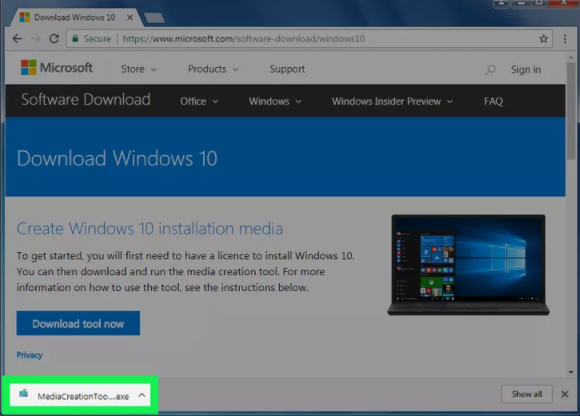
3、点击【Accept】进行下一步。
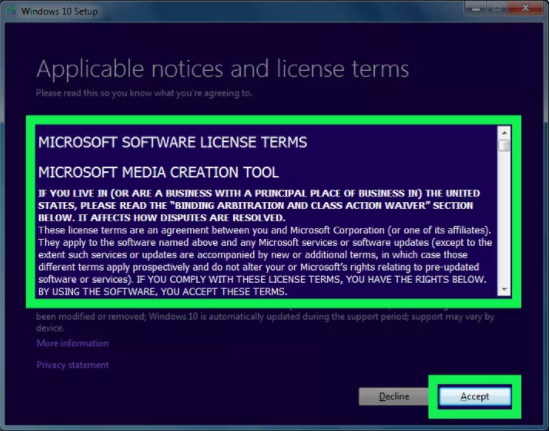
4、等待下载相关文件。
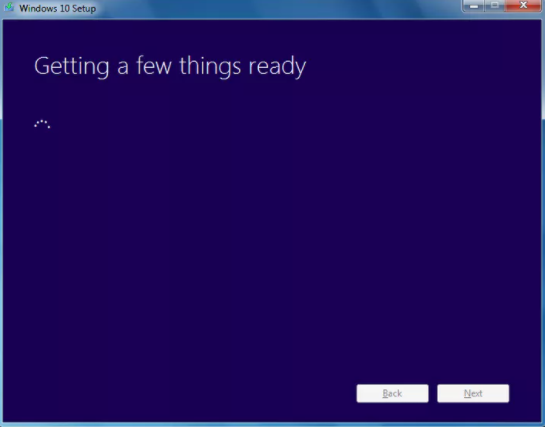
5、选择【upgrade this pc now】然后点击【next】进行升级win10。
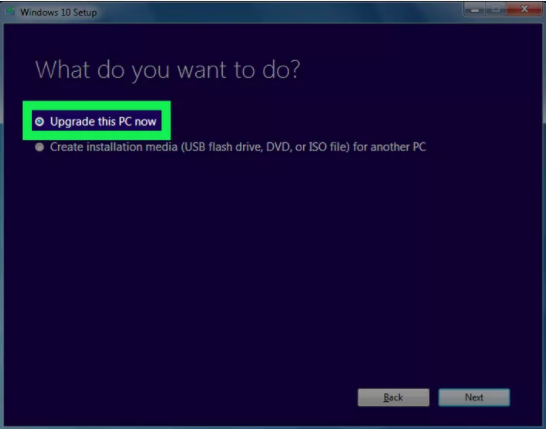
6、等待win10系统的下载。
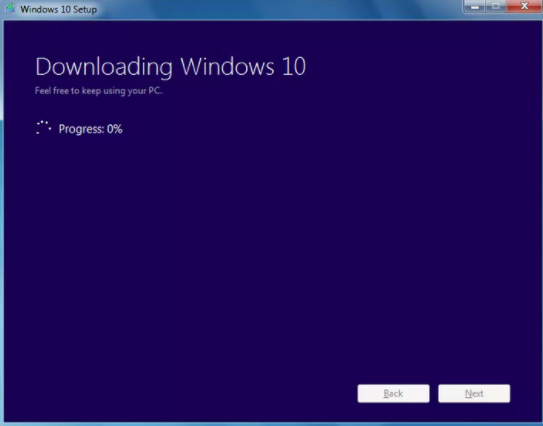
7、选择【Change what to keep 】选择想要保存的数据。
【Keep personal files and apps】:保留与 Windows 10 兼容的所有个人文件和应用程序。
【Keep personal files only】:保留您的所有个人文件,但从您的计算机中删除所有应用程序。
【Nothing】:从您的计算机中删除所有内容。
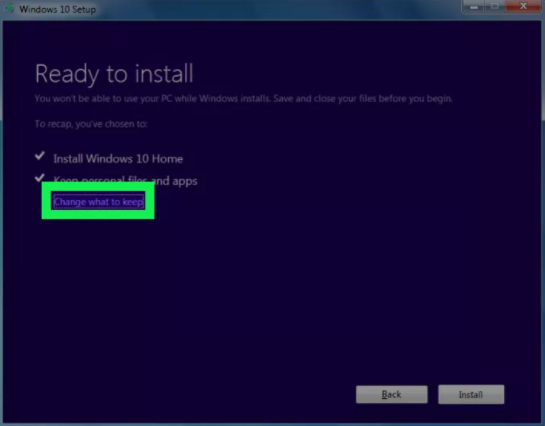
8、点击【install】进行win10系统的安装升级。
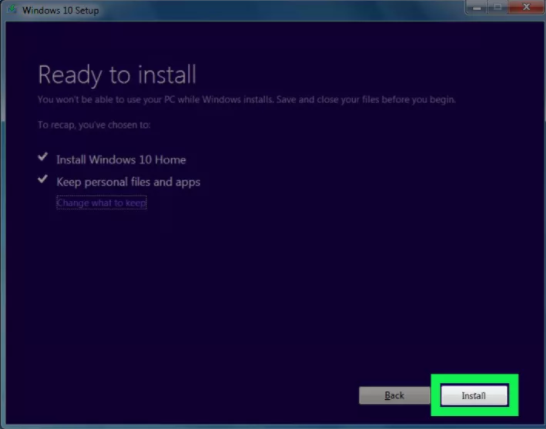
总结:
1、到官网下载 Windows 10 创建工具。点击【download tool now】。
2、打开创建工具。运行/启动刚刚下载的 exe 文件。
3、点击【Accept】进行下一步。
4、等待下载相关文件。
5、选择【upgrade this pc now】然后点击【next】进行升级win10。
6、等待win10系统的下载。
7、选择【Change what to keep 】选择想要保存的数据。
【Keep personal files and apps】:保留与 Windows 10 兼容的所有个人文件和应用程序。
【Keep personal files only】:保留您的所有个人文件,但从您的计算机中删除所有应用程序。
【Nothing】:从您的计算机中删除所有内容。
8、点击【install】进行win10系统的安装升级。
 有用
26
有用
26


 小白系统
小白系统


 1000
1000 1000
1000 1000
1000 1000
1000 1000
1000 1000
1000 1000
1000 1000
1000 1000
1000 1000
1000猜您喜欢
- win7系统怎么查看电脑配置的教程..2021/11/06
- win7系统eml文件怎么打开的介绍..2021/11/03
- 详解电脑数据恢复方法2018/12/05
- c盘空间越来越小,教你几招清理电脑空..2019/08/09
- 华硕笔记本官网,小编教你华硕电脑怎么..2018/03/06
- 联想windows7系统安装步骤2022/07/26
相关推荐
- win7隐藏文件怎么显示制作步骤..2019/05/24
- ics启动失败,小编教你win7ics启动失败..2018/09/27
- 页码不连续,小编教你word页码不连续怎..2018/07/17
- 电脑怎么重装系统win7纯净版..2022/01/11
- 老电脑开不了机怎么重装系统win7..2022/07/28
- 电脑如何安装win7系统2022/09/26

















